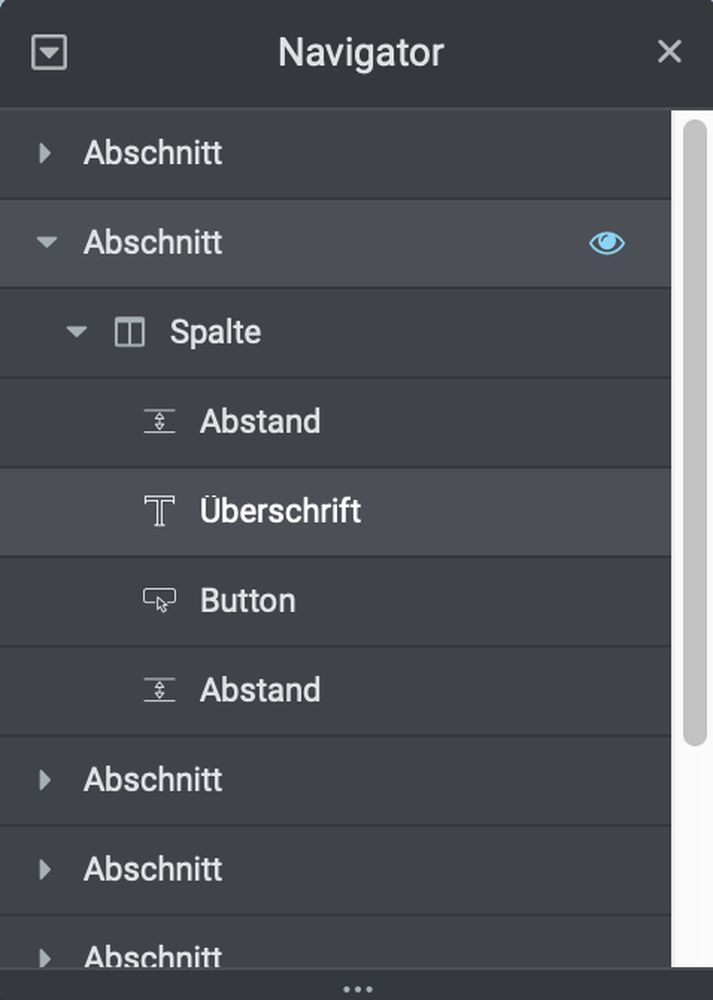WordPress Elementor

Markdown-Umwandlung der HTML-Seiten
Elementor öffnen
Loggen Sie sich ein und wählen Sie eine Seite zum Bearbeiten mit Elementor Wie logge ich mich ein? Seite mit Elementor öffnen
Oberfläche
Links befindet sich ein Menü, in dem alle Elemente aufgelistet sind.
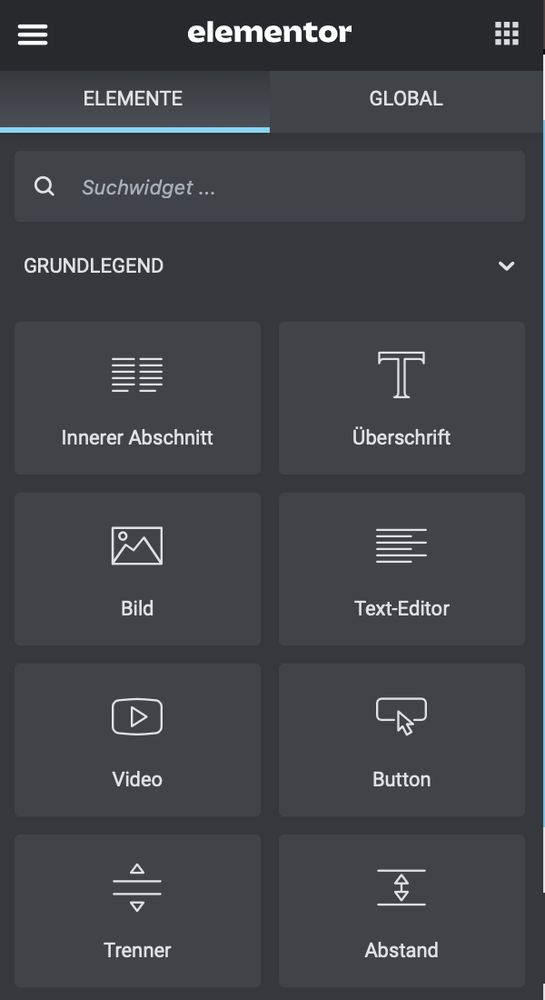
Link unten können Sie Änderungen ansehen und speichern.

Der Editor zeigt Ihnen ein Plus Symbol und ein Ordner Symbol an. Klicken Sie auf das Plus, um ein Zeile hinzuzufügen. Wählen Sie die Anzahl an Spalten in dieser Zeile.
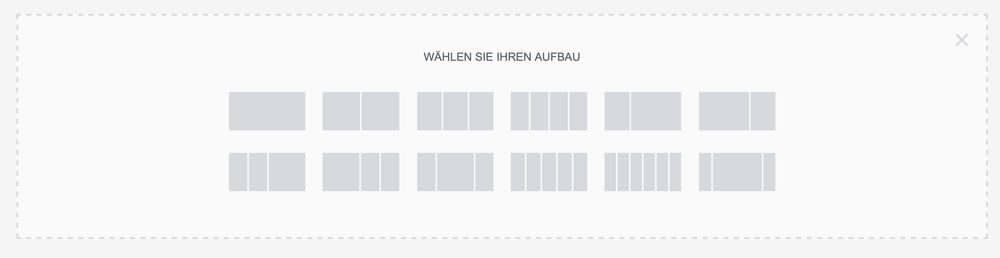
Ziehen Sie nun die gewünschten Elemente in den mittleren Bereich. Sie erreichen das Elemente Menü immer über das Menü Symbol.
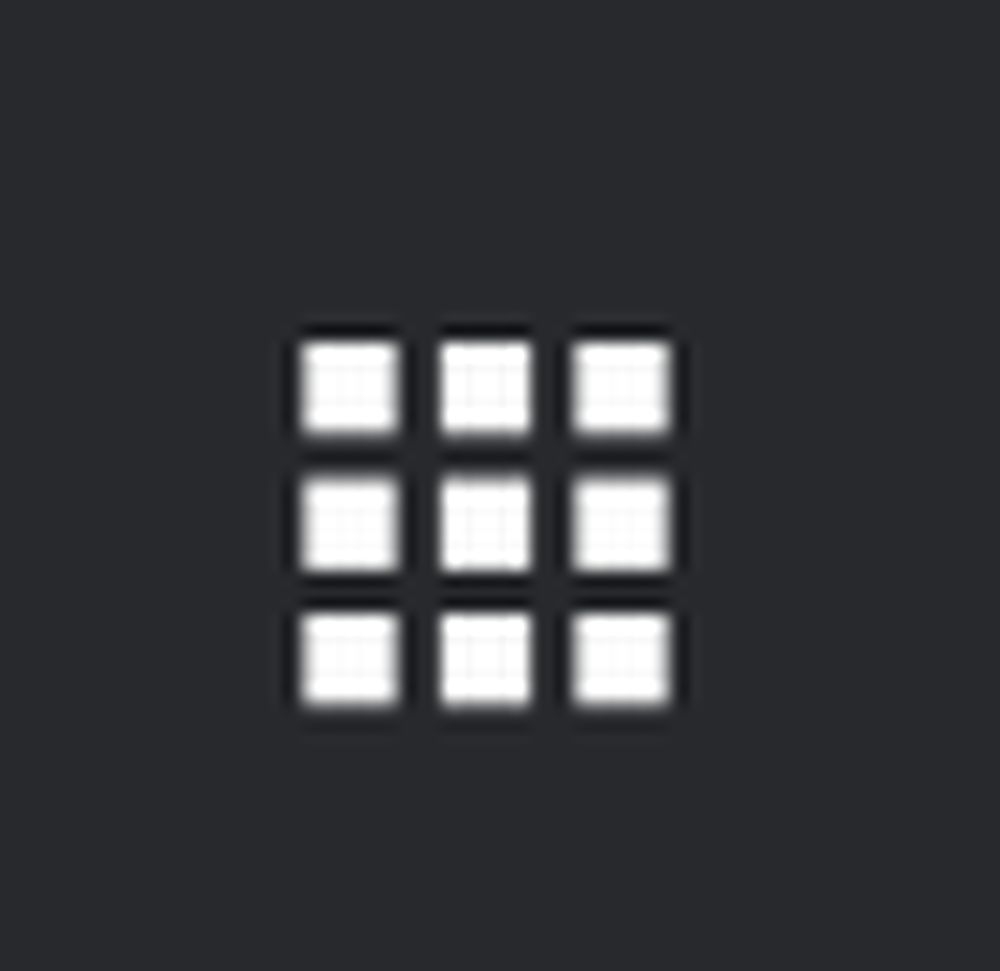
Elemente
Überschrift

Text-Editor. Ein einfacher Text Editor für kleinere Text Abschnitte.
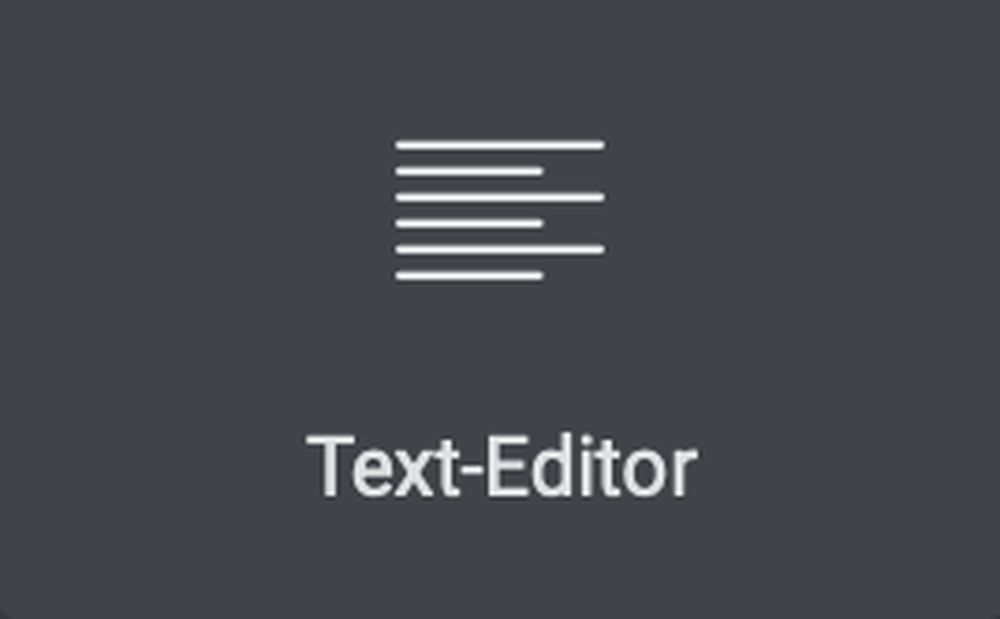
Bild
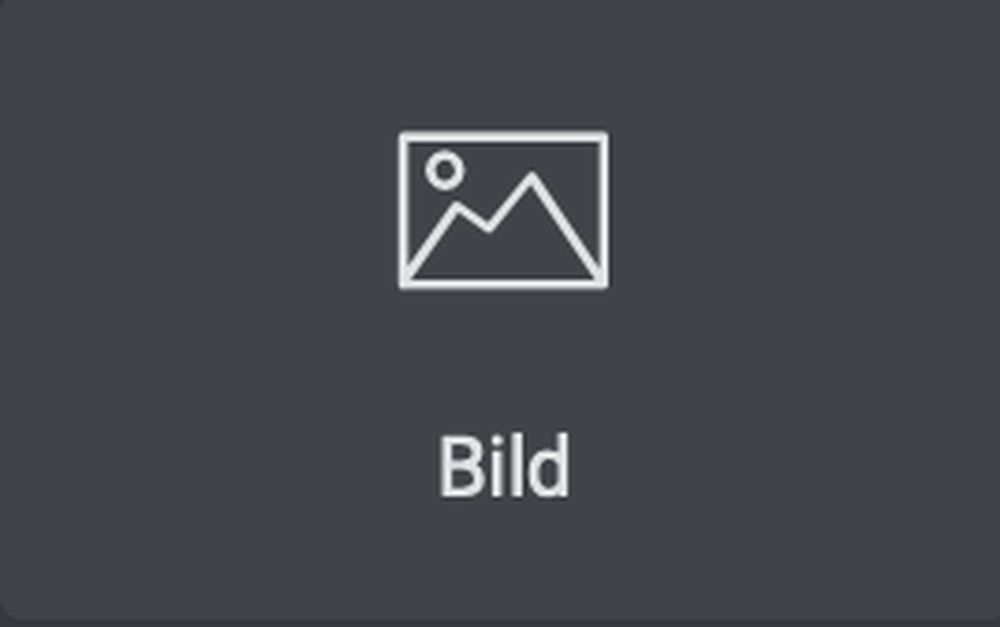
Wählen Sie ein Bild aus Ihrer Mediathek, indem Sie auf "Bild wählen" klicken.
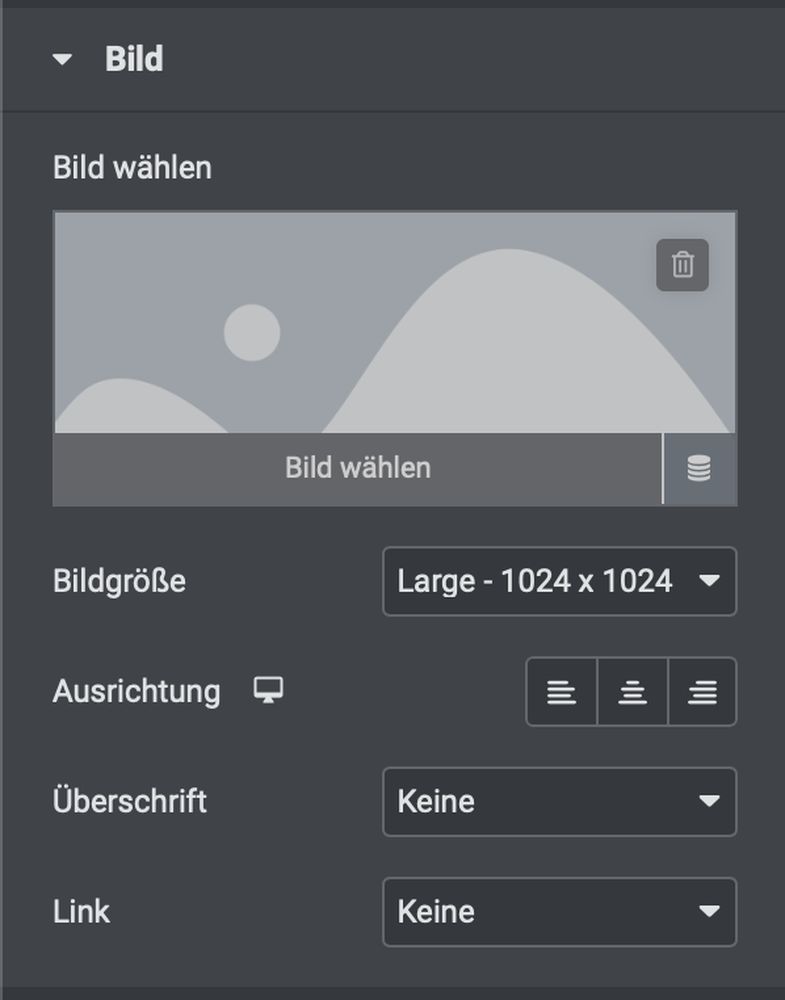
Button. Verlinken Sie zwischen Ihren Seiten.
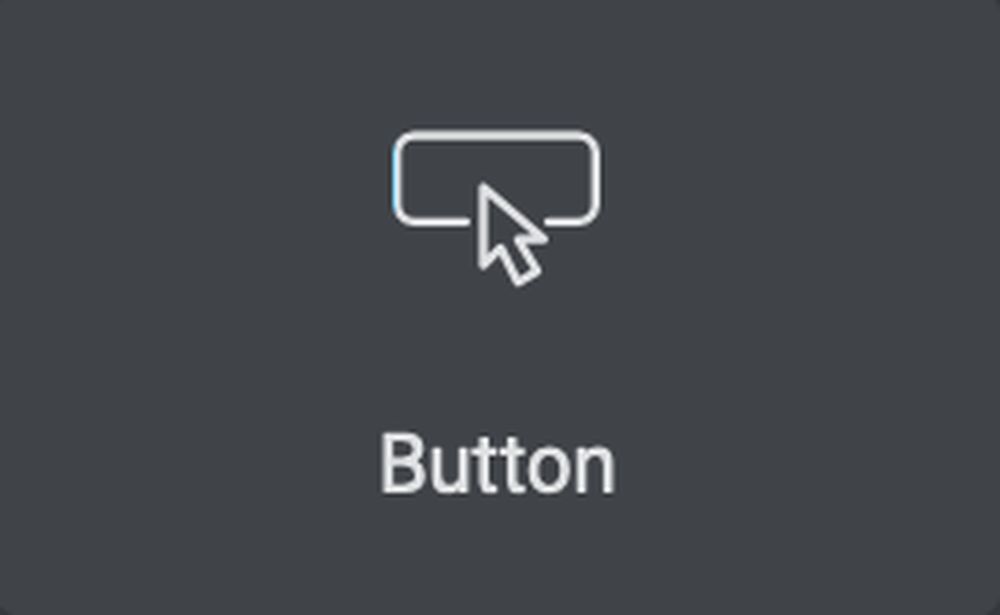
Innerer Abschnitt. Fügen Sie einem Abschnitt zusätzliche Spalten hinzu.
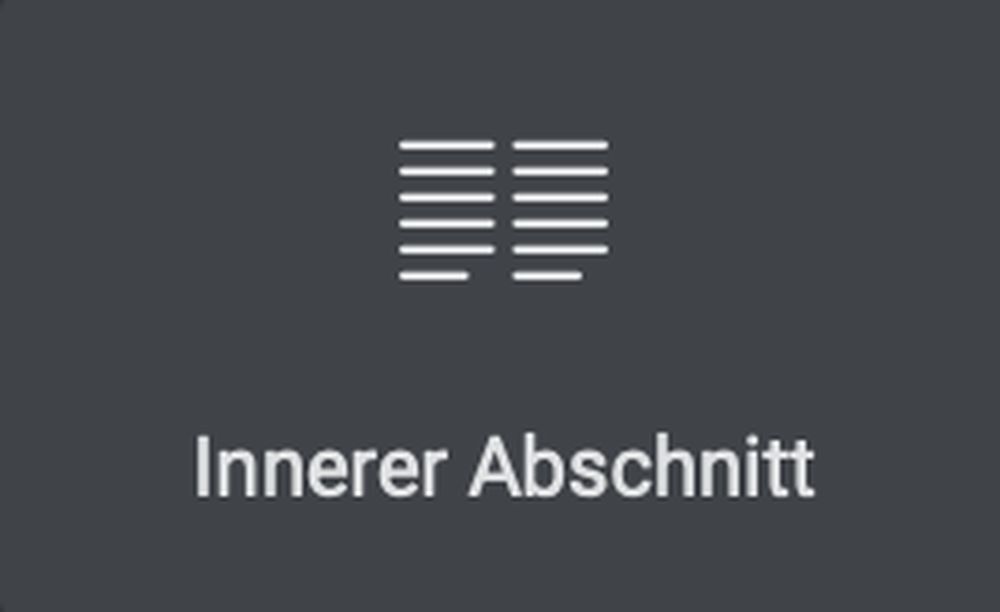
Abschnitte
Gehen Sie mit der Maus über eine Zeile. Überhalb der Zeile erscheint ein Menü mit drei Symbolen.
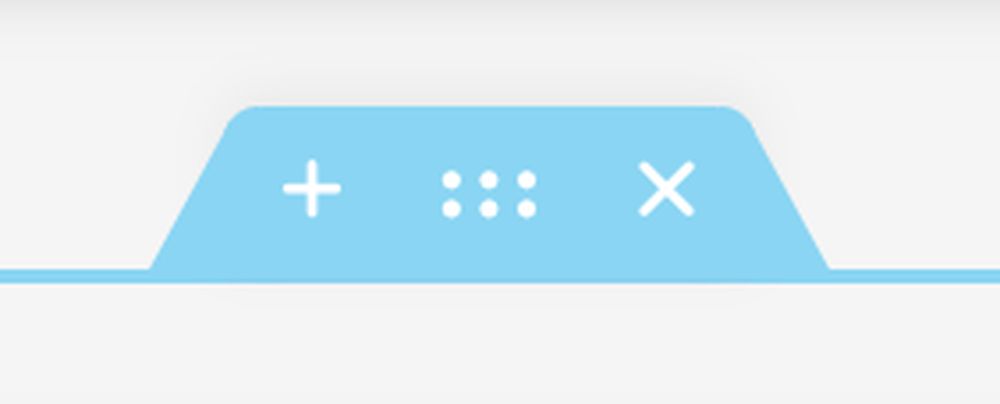
Klicken Sie mit der rechten Maustaste, um Optionen anzuzeigen.
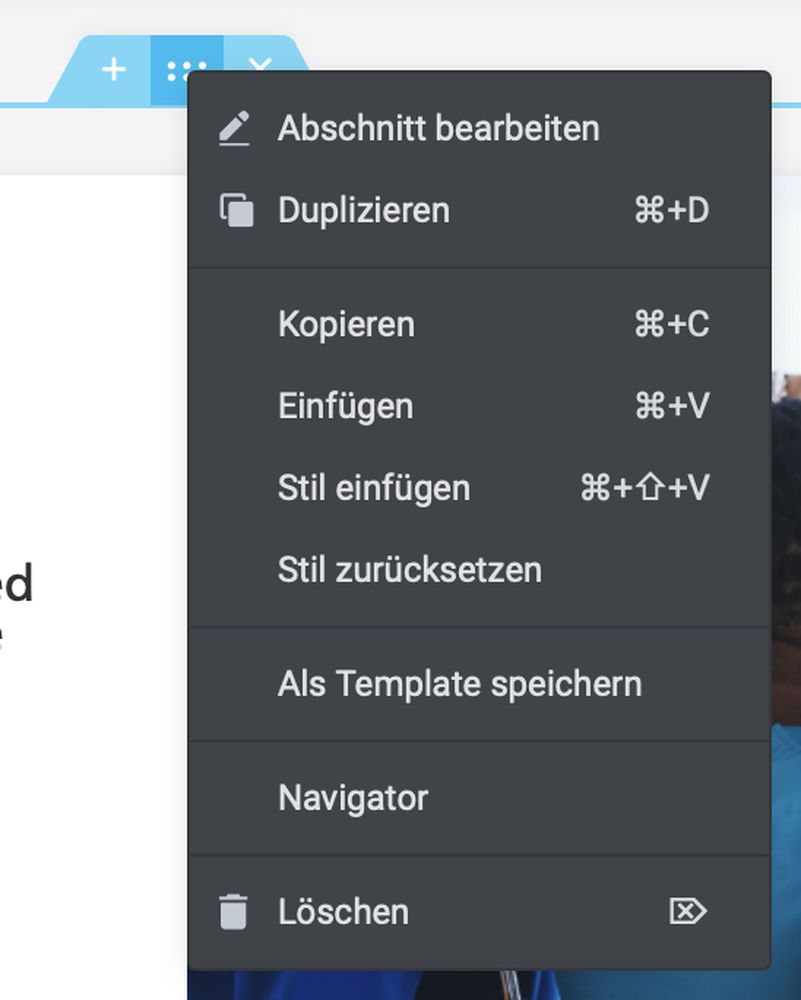
Navigator
Klicken Sie im Menü links unten auf das zweite Symbol, um den Navigator einzublenden.

Verwenden Sie zur einfacheren Navigation den Navigator. So erreichen Sie auch verborgene Zeilen und Spalten.